클라우드에 대해 공부를 해보려고 하던 중 네이버의 클라우드전문가 카페 라는 곳에서
누구나 참여할 수 있는 실습형 교육이 있어서 참석해보았습니다.
홍보는 아니며 정말 많은 실무자 분들이 계시고 좋은 글들이 많아, 클라우드에 관심이 있으신 분들이라면 가입을 추천드립니다!😊
Cloud 전문가 카페 : 네이버 카페
Cloud 전문가가 되기 위한 사람들의 모임입니다.
cafe.naver.com
막연하게, 하반기부터 클라우드에 대해 공부를 해보려고 하던 중 마침 좋은 기회였습니다.
이번 글은 제가 교육의 큰 흐름을 잊지 않기 위해 실습 내용에 대해 간단히 정리해보고자 합니다.
이후 글부터 강의에서 이해하지 못하거나 몰랐던 용어 개념등은 좀더 자세하게 하나씩 정리해보겠습니다.
1. 네이버 클라우드 가입
NAVER CLOUD PLATFORM
cloud computing services for corporations, IaaS, PaaS, SaaS, with Global region and Security Technology Certification
www.ncloud.com
클라우드를 가입하고 나고 콘솔로 들어가면 아래와 같은 콘솔 화면이 보입니다.
무언가를 '웹 콘솔'로 쉽게 다룰 수 있다는 것이 왜 큰 장점인지, 사용자 입장에서 조금은 이해가 됐습니다.
Sercivces 를 클릭 시 한 번에 서비스를 구성하고 다룰 수 있는 항목들이 일목요연하게 정리돼있습니다.

교육 내용은 대략적으로 아래와 같았습니다.
-DNS에 대한 설명
-L4스위치, L7스위치 설명
-구입 도메인의 네임서버를 네이버 네임서버로 변경
-네이버클라우드에서 웹서버 생성 (이미지 생성 후 해당 이미지로 private 서버 2개 생성)
-생성한 웹서버와 도메인을 연결, 정상 연결 테스트
-nlb (Network LoadBalacner) 생성
-로드밸런서와 도메인을 Cname 레코드로 연결
-생성한 서버 및 로드밸런서 , 이미지, 연결 도메인 등 일괄 삭제(삭제하지 않으면 클라우드 특성 상 계속 요금이 나오기 때문에.......)
먼저 서버 생성입니다. 온프레미스 환경에서 업무를 하는 저에게, 클라우드로 이미지를 생성하며 수 분 내에 서버 한 대가 뚝딱 만들어지는 것이 조금은 생소하고 신기했습니다.


*여기서 가상화와 클라우드의 차이에 대한 개략적인 내용은 아래 링크가 도움이 됩니다.
https://www.redhat.com/ko/topics/cloud-computing/cloud-vs-virtualization
클라우드와 가상화의 차이는 무엇일까요?
클라우드와 가상화의 차이는 무엇일까요? 실질적인 비교, 유사성, 사용 사례 정보를 살펴 보세요.
www.redhat.com
그리고 여기서 중요한 것이 VPC 입니다.
VPC는 Virtual Pritvate Cloud의 약어로, 논리적으로 분리된 가상의 사설 네트워크 공간입니다.
클라우드에서 사용하는 격리된 네트워크 공간입니다.
네이버클라우드 VPC에 대한 설명이 잘 돼있는 링크입니다.
[NCP 기능 정리] 네이버클라우드 VPC & Classic 환경 기능 - 1
평소 네이버클라우드를 사용하며 알아보았던 기능들에 대해 다른 분들이 사용하시기 쉽게 설명드리려 합니다. 네이버클라우드플랫폼을 기준으로 설명하지만 포스팅하면서 자연스레 네트워크
sinsomi.tistory.com
이렇게 VPC를 기반으로 용도에 맞게 서브넷을 구성해놓았습니다.
VPC 를 생성해야 VPC에서 용도에 맞게 구역을 나눠 쪼개쓸 수 있는 서브넷을 생성할 수 있습니다.
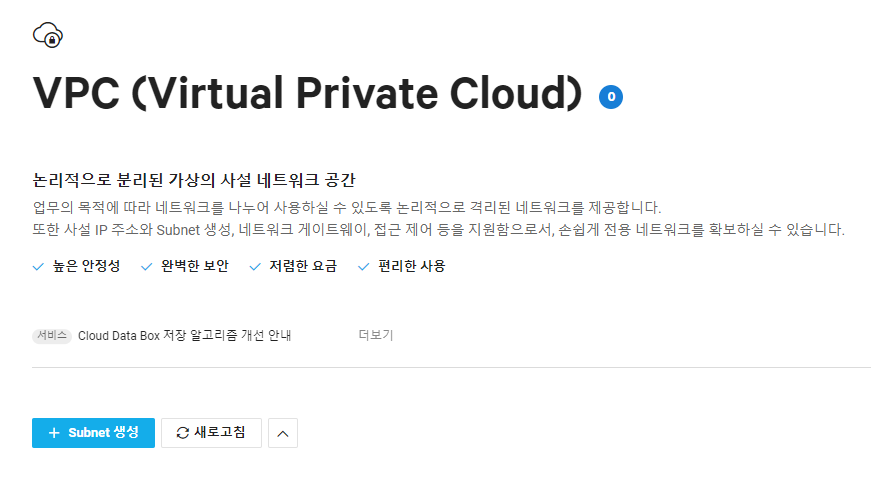
아래처럼 로드밸런서용 서브넷, private 서브넷, Internet gateway(외부와 통신할 수 있는) 서브넷 총 3개를 만들었습니다.

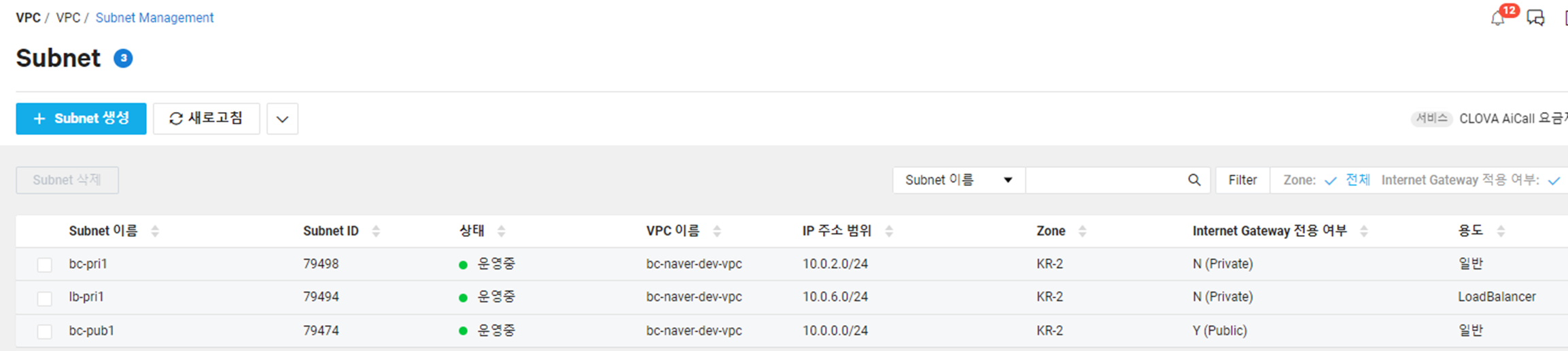
VPC는 클라우드를 이용하기 위한 기초적이면서도 중요한 , 그리고 필수적인 개념이라고 느껴졌습니다.
서버를 생성할 때도 아래처럼 VPC부터 선택을 하게 합니다.
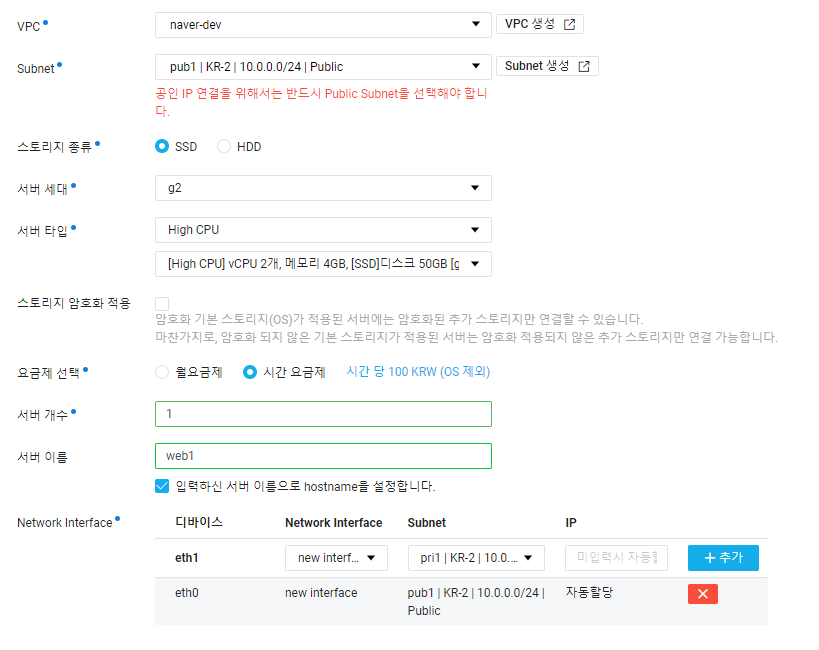
서버를 생성할 때는 수 분~ 수십 분이 소요됩니다. 보통 3~5분 이내 생성이 완료되었습니다.

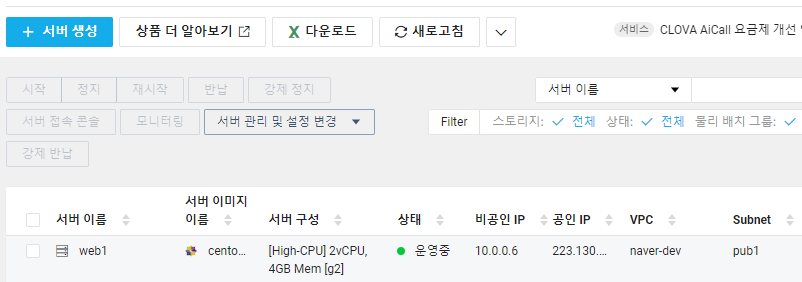
이렇게 생성한 웹서버에 아파치 웹서버를 설치하고, 80포트를 열어 잘 접근이 되는 지 확인해보았습니다.
참고로,,,, 서버에 root 권한으로 접근하기 위한 관리자 비밀번호는 pem key 형식을 사용하며,이 부분은 교육을 듣지 않았고 혼자 했으면 해결하는데 시간이 꽤나...걸렸을 것 같습니다.
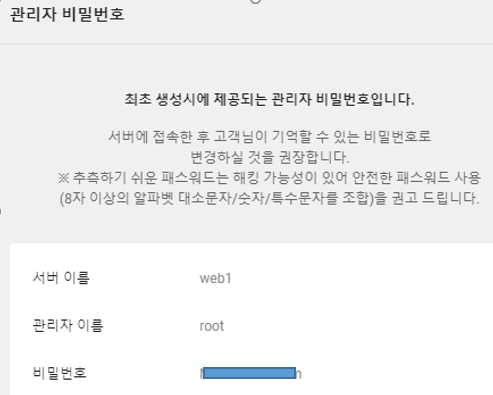
그리하여 접근한 서버에 아파치 웹서버를 설정하고 대문에 보일 index.html을 간단히 생성해놓습니다.
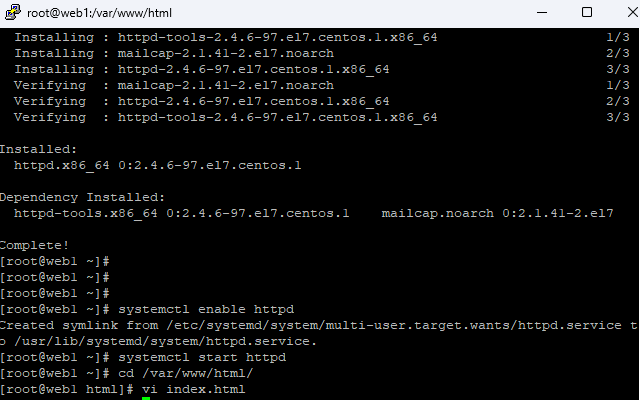
그리고 브라우저로 웹서버를 접근해보았습니다. 접근이 되지 않습니다.
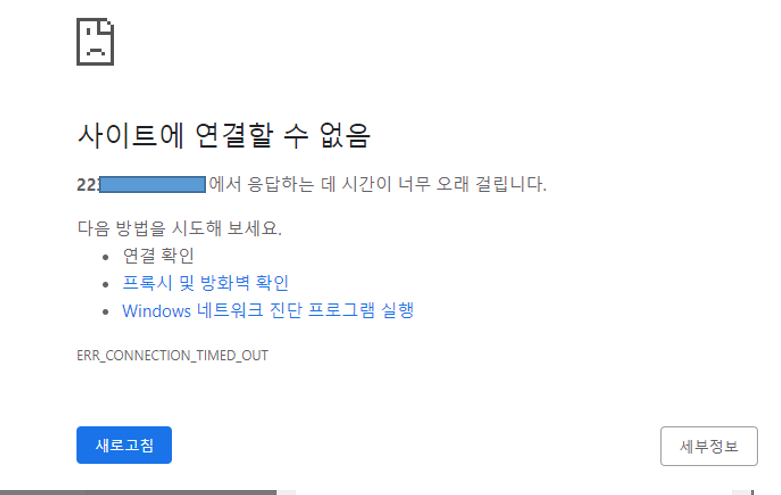
디폴트 보안그룹 ACL에는 웹서버가 사용하는 80포트가 기본적으로 열려있지 않습니다.
아래처럼 80포트를 추가해주었습니다.
22번 포트는 기본적으로 허용이라 putty로 서버 접근은 잘 됐었던거네요.
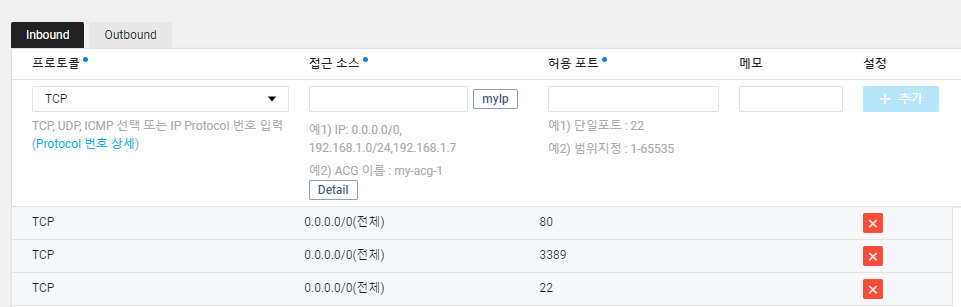
80포트를 열어주고 나니 아래처럼 공인아이피로도 웹서버에 잘 접근이 되네요. 별거 아닌데 클라우드로 웹서버를 뚝딱 뚝딱 금방 생성하고나니 뿌듯합니다...
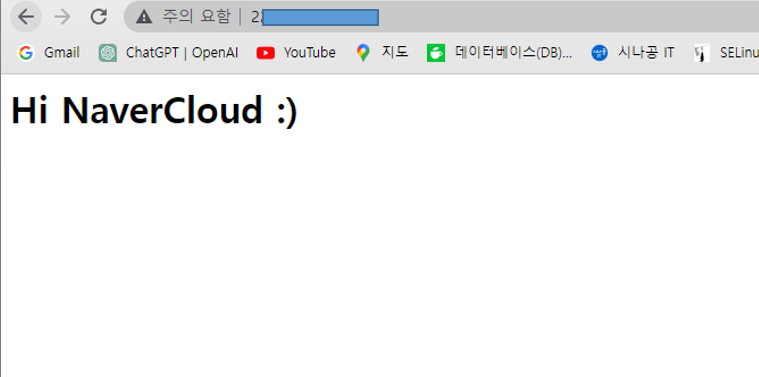
이번엔 공인아이피와 제가 구입한 도메인을 연결해보았습니다.
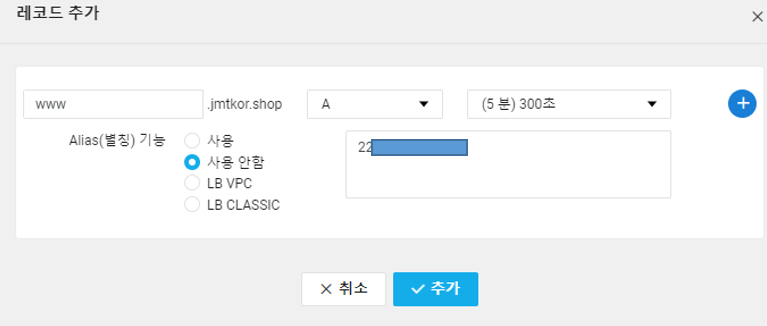
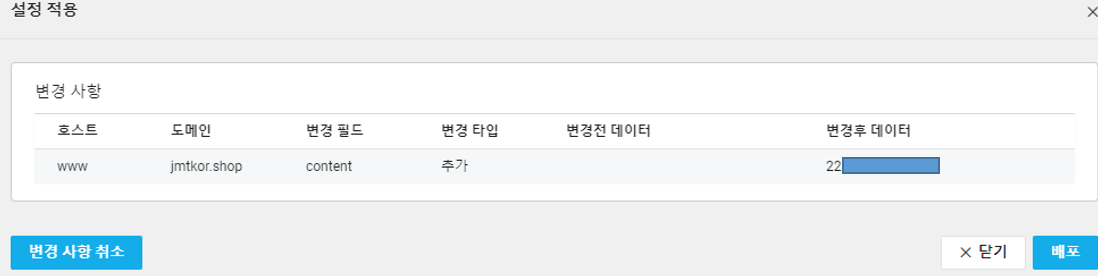
제가 구입한 도메인에 서버의 공인아이피를 연결하고 나니.. 아래처럼 아주 간단하게 도메인과 서버가 연결되었습니다🤷♂️
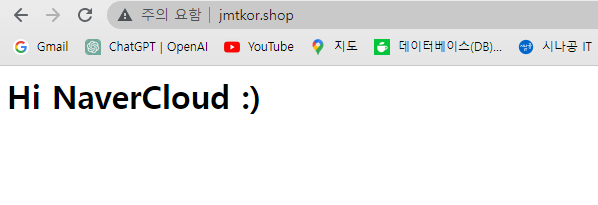
다음으로는 로드밸런서를 연결해보았습니다.
먼저 로드밸런서 용도로 사용할 서버를 생성하기 위해 지금 서버의 이미지를 생성합니다.
그리고 이 서버 이미지로 서버를 생성해봅니다.
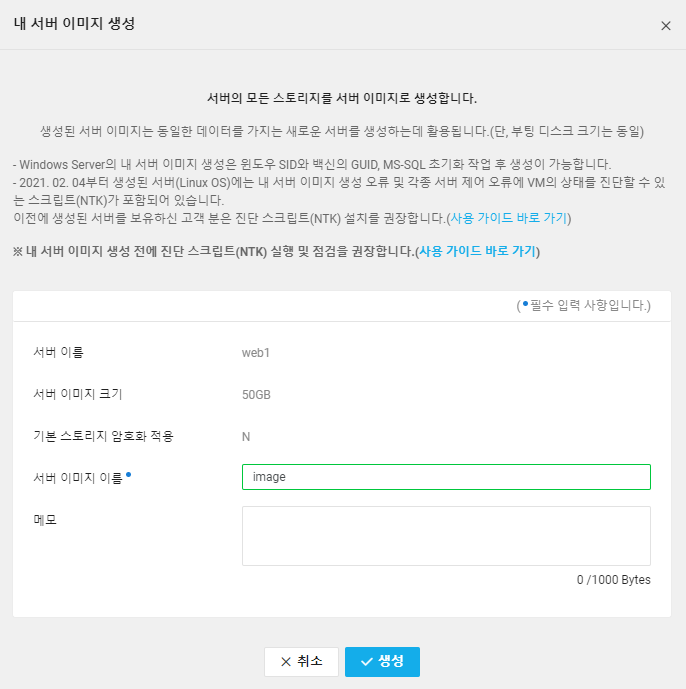
서버 이미지가 잘 생성돼있습니다 ㅎㅎ
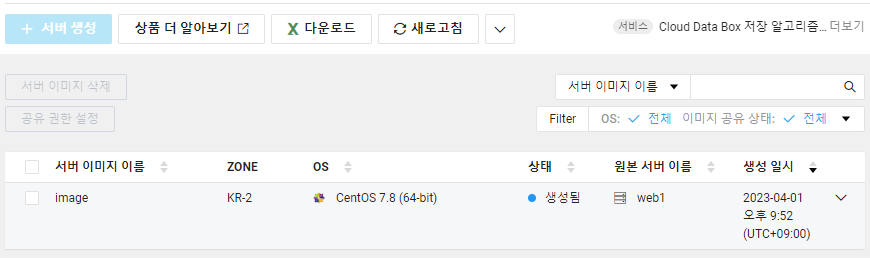
private subnet으로 두 개의 서버를 이미지를 통해 생성합니다.
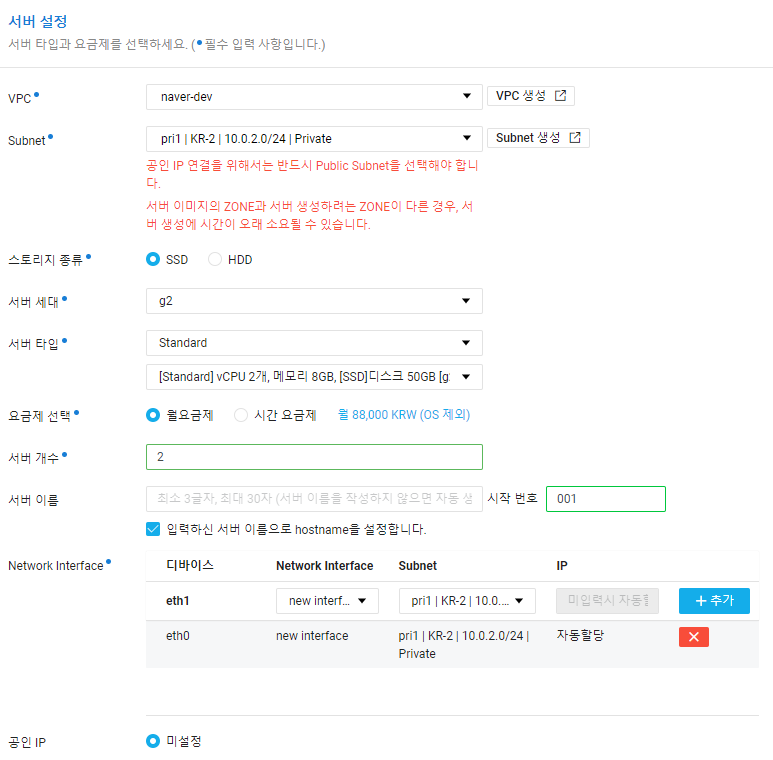
이미지를 활용해 서버가 생성되고 있습니다.
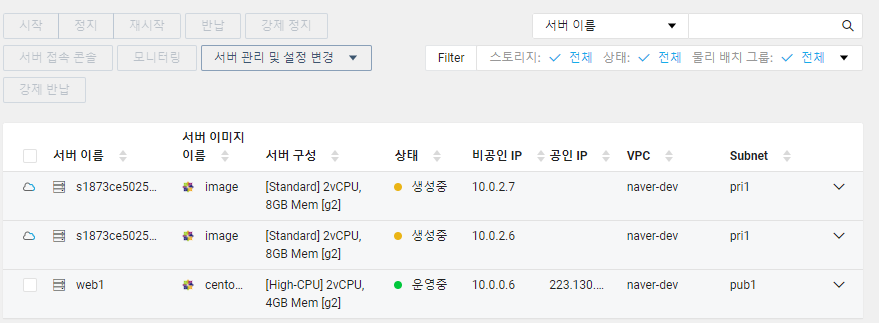
약 5분 뒤 서버가 운영 중 상태로 바뀌었습니다.
curl 명령어를 날려보니 이미지를 통해 사설 대역 서버가 잘 생성됐네요.

로드밸런서를 생성하기 위해서는 먼저 Target Group을 생성해주어야 합니다.
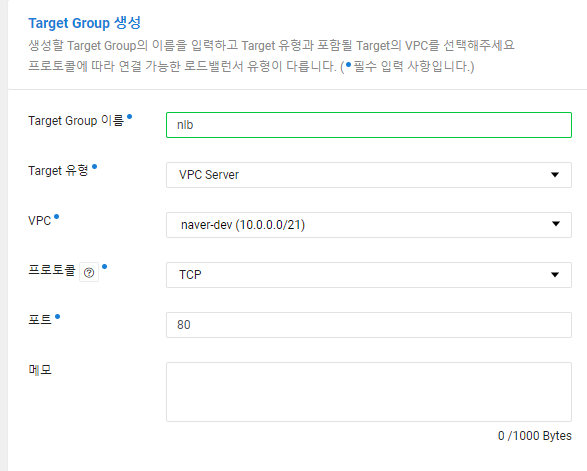
그리고 NLB(네트워크로드밸런서)를 생성해줍니다.
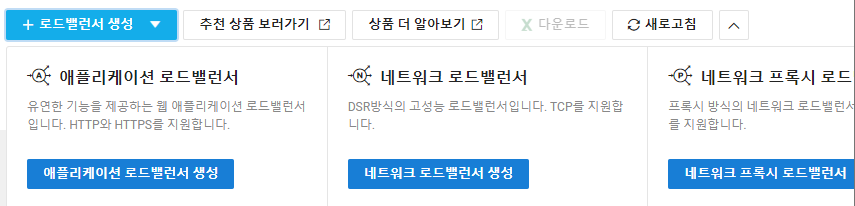
로드 밸런서 도메인으로 웹서버에 접근해보았습니다.
잘 들어가지네요.
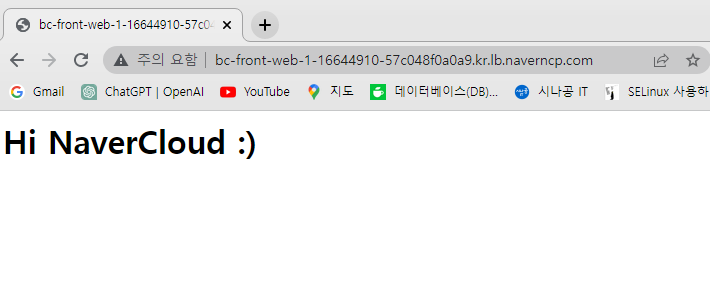
이제 마지막 실습입니다.
도메인에서 CNAME으로 로드밸런서를 지정한 후, 해당 CNAME 도메인으로 로드밸런서를 이용하여 웹서버에 접근해보겠습니다.
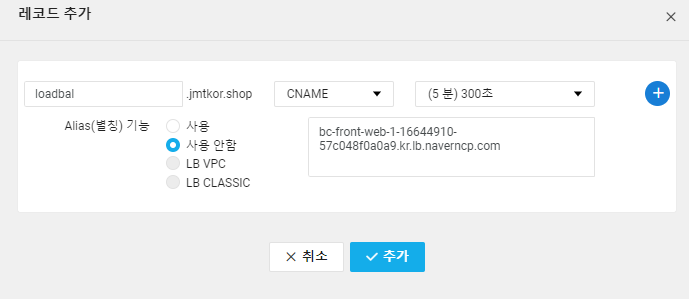
자, loadbal.jmtkor.shop 으로 접근해보겠습니다.
잘 되네요 :)
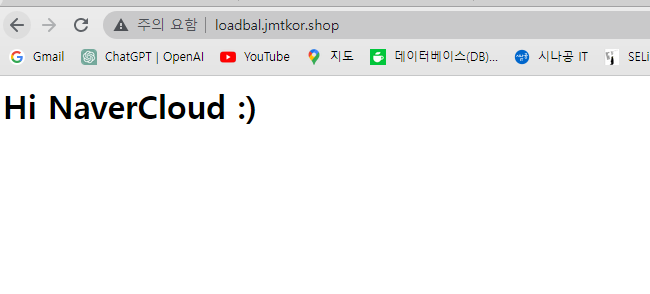
모니터링도 잘 되네요.
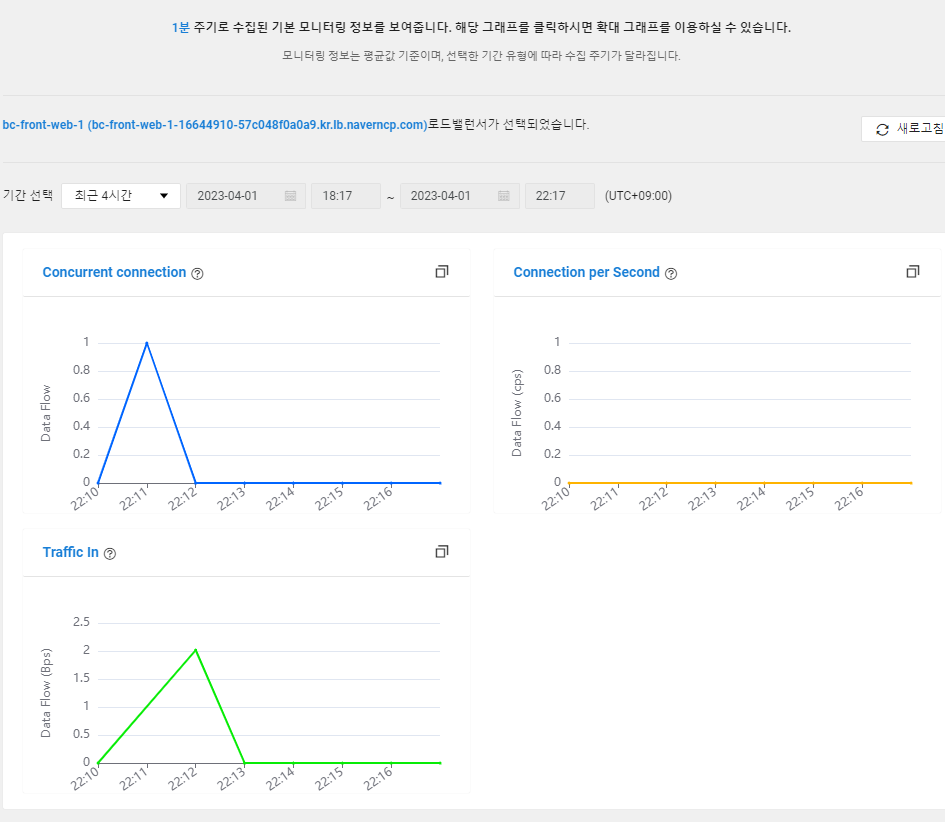
이렇게 실습을 마치고,, 반드시 생성한 서버, VPC 도메인 등 관련 내용들은 모두 제거!!!!해줍니다.
클라우드 서비스 특성 상 본인도 모르게 클라우드 사용 금액이 계속 청구될 수 있으니까요.
아래처럼 서버를 정지하고 반납까지 모두 해주어야합니다.

이렇게 실습을 모두 마쳤습니다.
실습 한 내용들은 글 첫 머리에 있는 링크를 보면 모두 따라하실 수 있습니다.
4시간동안 네이버클라우드를 직접 다뤄보니 더욱 클라우드를 배워야겠다는 의지가 생기는 좋은 시간이었습니다.